Excel: 시트에서 배경색을 고정/잠금하는 방법
때때로 다른 사람과 시트를 공유하여 편집할 때 셀 범위의 배경색을 잠그고 변경되지 않도록 하고 싶을 수 있습니다. 이 경우 시트를 보호하고 다른 사람들이 셀 형식을 변경하지 못하도록 설정하여 이 작업을 수행할 수 있습니다.
1. 먼저 시트를 보호하기 전에 배경색을 고정하려는 셀이 잠금 상태인지 확인해야 합니다. 셀을 선택하고 마우스 오른쪽 버튼을 클릭하여 셀 형식 설정 을 컨텍스트 메뉴에서 선택합니다.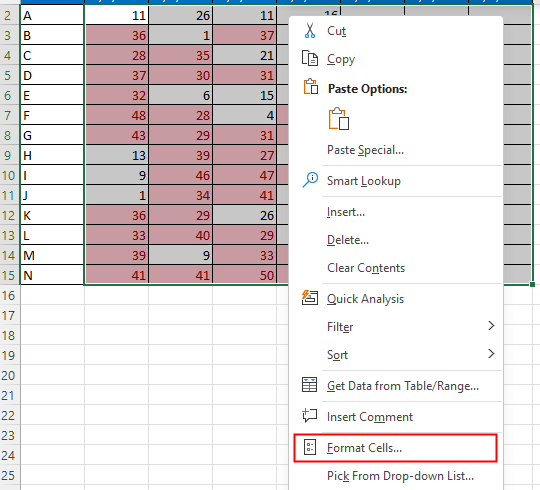
2. 셀 형식 설정 대화 상자에서, 보호 탭에서 잠금 체크박스를 선택된 상태로 유지합니다(기본값으로 선택되어 있음). 확인.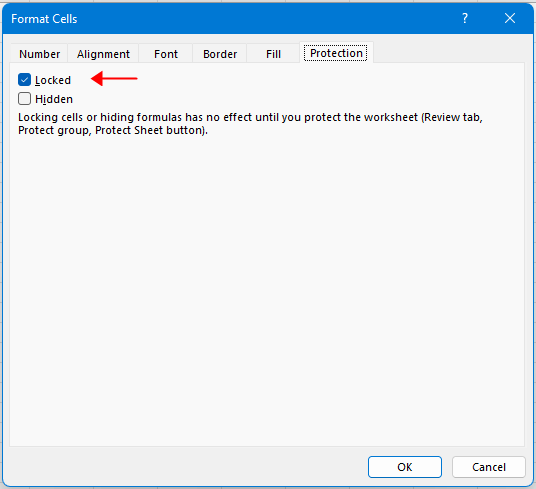
을 클릭합니다. 3. 검토 탭을 클릭하고.
시트 보호 를 클릭합니다. 4. 셀 형식 설정 옵션만 선택 해제하고 확인.
을 클릭합니다. 5. 팝업되는 비밀번호 확인 대화 상자에서 비밀번호를 다시 입력합니다..
확인
을 클릭합니다.이제 워크시트의 모든 셀 형식(배경색 포함)이 변경될 수 없습니다. 팁 : 여러 시트에 걸쳐 배경색을 고정하려면 각 시트를 하나씩 보호하는 것 외에도 시트 보호 기능을 사용하여 여러 시트를 한 번에 보호할 수 있습니다.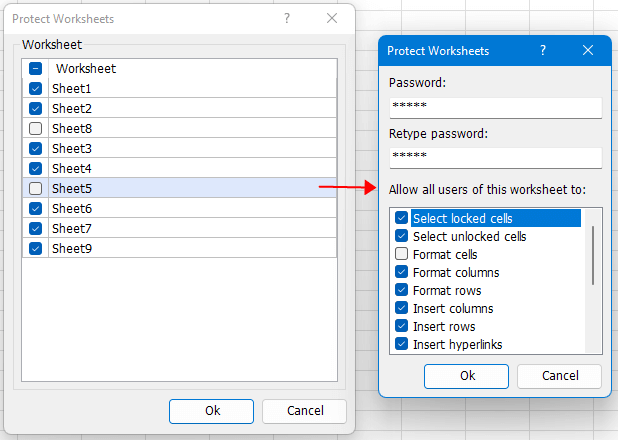

Kutools AI로 엑셀의 마법을 풀다
- 스마트 실행: 셀 작업 수행, 데이터 분석 및 차트 생성 - 간단한 명령어로 모든 것을 처리합니다.
- 사용자 정의 수식: 작업을 간소화하기 위한 맞춤형 수식을 생성합니다.
- VBA 코딩: 손쉽게 VBA 코드를 작성하고 실행합니다.
- 수식 해석: 복잡한 수식도 쉽게 이해할 수 있습니다.
- 텍스트 번역: 스프레드시트 내 언어 장벽을 허물어 보세요.
Excel에서 그룹을 기준으로 행 색상을 번갈아 적용하는 방법은?
Excel에서 모든 다른 행에 색상을 적용하는 것은 대부분의 사람들에게 더 쉬울 수 있지만, 열 값이 변경될 때마다 행을 번갈아 색상을 적용해 본 적이 있습니까? 이 기사에서는 Excel에서 그룹을 기준으로 행 색상을 번갈아 적용하는 방법에 대해 설명합니다.
Excel 파일 크기를 줄이는 방법은?
Excel 파일이 너무 크면 열거나 저장하는 데 시간이 걸릴 수 있습니다. 이 문제를 해결하기 위해 이 튜토리얼에서는 불필요하거나 사용되지 않는 텍스트 또는 형식을 제거하여 Excel 파일 크기를 줄이는 방법을 알려줍니다.
Excel: 북마크 생성 또는 삽입 방법
워크시트나 통합 문서에 많은 데이터가 있을 때 특정 데이터 범위로 빠르게 이동하기 위해 북마크를 생성하거나 삽입하는 것을 상상해 본 적이 있습니까?
Excel에서 홀수 또는 짝수(대체) 행/열에 색칠 유형을 적용하는 방법은?
워크시트를 디자인할 때 많은 사람들이 워크시트를 더 시각적으로 만들기 위해 홀수 또는 짝수(대체) 행 또는 열에 색칠 유형을 적용하는 경향이 있습니다. 이 기사에서는 Excel에서 홀수 또는 짝수 행/열에 색칠 유형을 적용하는 두 가지 방법을 보여줍니다.
최고의 오피스 생산성 도구
Kutools for Excel은 대부분의 문제를 해결하고 생산성을 80% 향상시킵니다.
- 슈퍼 수식 표시줄 (여러 줄의 텍스트와 수식을 쉽게 편집); 읽기 레이아웃 (대량의 셀을 쉽게 읽고 편집); 필터링된 범위에 붙여넣기...
- 데이터를 유지하면서 셀/행/열 병합; 셀 내용 분할; 중복 행 병합 및 합계/평균 내기... 중복 셀 방지; 범위 비교하기...
- 중복 또는 고유한 행 선택; 빈 행 선택 (모든 셀이 비어 있음); 여러 워크북에서 슈퍼 찾기 및 퍼지 찾기; 랜덤 선택...
- 수식 참조를 변경하지 않고 여러 셀 정확히 복사; 여러 시트에 자동으로 참조 생성; 글머리 기호, 체크 박스 등 삽입...
- 즐겨찾는 수식, 범위, 차트 및 그림을 빠르게 삽입; 비밀번호로 셀 암호화; 메일링 목록 생성 및 이메일 보내기...
- 텍스트 추출, 텍스트 추가, 특정 위치에서 문자 제거, 공백 제거; 데이터 페이지 통계 생성 및 인쇄; 셀 내용과 의견 간 변환...
- 슈퍼 필터 (다른 시트에 필터 구성 저장 및 적용); 월/주/일별 고급 정렬, 발생 빈도 등; 굵게, 기울임꼴로 특수 필터...
- 워크북 및 워크시트 병합; 기본 열을 기준으로 테이블 병합; 데이터를 여러 시트로 분할; xls, xlsx 및 PDF 일괄 변환...
- 주차 번호, 요일 등으로 피벗 테이블 그룹화... 잠금 해제된 셀, 잠긴 셀을 다른 색상으로 표시; 수식/이름이 있는 셀 강조 표시...

- Word, Excel, PowerPoint, Publisher, Access, Visio 및 Project에서 탭 편집 및 읽기를 활성화합니다.
- 새 창 대신 동일한 창의 새 탭에서 여러 문서를 열고 생성합니다.
- 생산성을 50% 향상시키고 매일 수백 번의 마우스 클릭을 줄입니다!
